URLをクリップボードにコピーしました
短縮URL:https://faq.tokai-grp.jp/web/Detail.aspx?id=32106
 トップ
トップ >
TNC >
設定 >
メール

|
iOS7以降(iPhone/iPad/iPod touch)のメールの設定を修正したい。
|

|
ここでは、iPodの画像を元に、iOS7以降(iPhone/iPad/iPodtouch)のメールアカウントの設定確認方法【POP】を説明しています。
ソフト使用方法の詳細については、Apple社へご相談ください。
※POPからIMAPへの設定変更はできません。別途アカウント追加が必要ですので、下記ページをご参照ください。
▼iPhone(iOS7以降) メール設定方法(IMAP)
“「」”はメニュー項目を表しています。“[]”はお客様のユーザIDや設定によって変わるところです。
メール設定情報は、ご契約内容確認書(または登録完了のお知らせ)をご確認ください。
文中の例では、メールアドレスを“hanako-t@**.tnc.ne.jp”として説明しております。当社では、“f0123456”の部分をメールアカウントと呼び、パスワード“・・・・・・・・”をメールパスワードと呼びます。
※既に設定した値を変更する場合も以下の手順となります。
1.ホーム画面で「設定」をタップし、起動します。
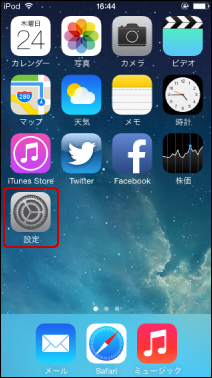
2.「設定」画面では、「メール/連絡先/カレンダー」をタップします。
(iOS10の場合は、「メール」をタップしてください。)
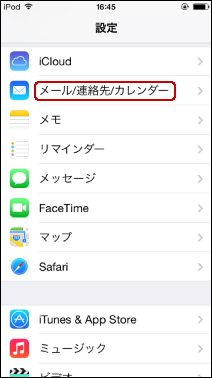
3.「メール/連絡先/カレンダー」画面では、[**.tnc.ne.jp]をタップします。
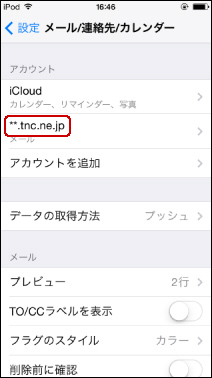
4.「**.tnc.ne.jp」画面では、ご契約内容確認書(または登録完了のお知らせ)を参照し、各項目が正しく入力されているか確認します。
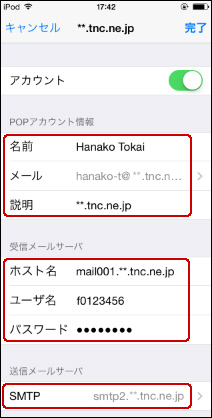
POPアカウント情報
| 名前 |
任意の名前を入力します。
例:Hanako Tokai |
| メール |
[ メールアドレス ]を入力します。
例:hanako-t@**.tnc.ne.jp |
| 説明 |
自動的にドメイン名が表示されます。 |
受信メールサーバ
| ホスト名 |
[ メール送信(POP3)サーバー名 ]を入力します。
例:mail001.**.tnc.ne.jp
※SSLで設定する場合は、[pops.tnc.ne.jp]を入力します。
SSLとは暗号化技術のことで、 POP/SMTP/IMAP over SSLに
よりお客さまのメールソフトとールサーバ間の通信を暗号化し、
メールが盗聴されることを防止します。
|
| ユーザ名 |
[ メールアカウント ]を入力します。
例:f0123456 |
| パスワード |
[ メールパスワード ]を入力します。・・・・・・・・と表示されます。
例:abcd1234 |
「送信メールサーバ」情報を修正する場合は、[smtp2.**.tnc.ne.jp](SSLで設定している場合は、[smtps.tnc.ne.jp])をタップします。
5.「SMTP」画面では、プライマリサーバの[smtp2.**.tnc.ne.jp](SSLで設定している場合は、[smtps.tnc.ne.jp])をタップします。
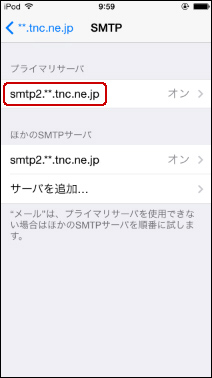
6.「smtp2.**.tnc.ne.jp」([smtps.tnc.ne.jp])画面では、ご契約内容確認書(または登録完了のお知らせ)を参照し、各項目が正しく入力されているか確認します。
設定を変更した場合は、画面右上の[完了]をタップします。
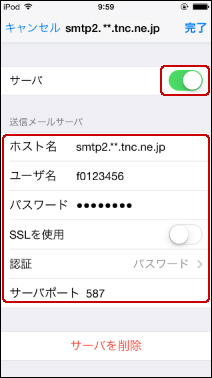
| サーバ |
オンになっていることを確認します。 |
| ホスト名 |
[ メール送信(smtp)サーバー名 ]を入力します。
例:smtp2.**.tnc.ne.jp
※SSLで設定する場合は、[smtps.tnc.ne.jp]を入力します。
SSLとは暗号化技術のことで、 POP/SMTP/IMAP over SSLに
よりお客さまのメールソフトとールサーバ間の通信を暗号化し、
メールが盗聴されることを防止します。
|
| ユーザ名 |
[ メールアカウント ]を入力します。
例:f0123456 |
| パスワード |
[ メールパスワード ]を入力します。・・・・・・・・と表示されます。
例:abcd1234 |
| SSLを使用 |
オフのままにします。
※SSLで設定する場合は、オンにします。
|
| 認証 |
「パスワード」を選択します。 |
| サーバポート |
「587」のままにします。
※SSLで設定する場合は、「465」を入力します。
|
7.「**.tnc.ne.jp」画面に戻り、「詳細」をタップします。
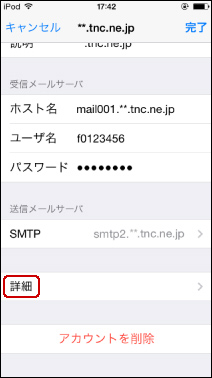
8.「詳細」画面では、各項目を確認します。
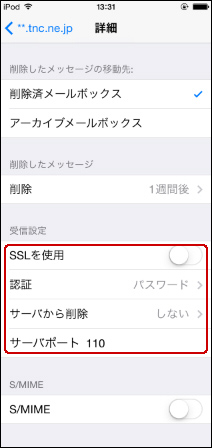
| SSLを使用 |
オフのままにします。
|
| 認証 |
「パスワード」を選択します。 |
| サーバから削除 |
「しない」のままにします。 |
| サーバポート |
「110」のままにします。
※SSLで設定する場合は、「995」を入力します。
|
設定を変更した場合は、[**.tnc.ne.jp]画面に戻り、画面右上の[完了]をタップします。
(「4.」で変更した内容も反映されます。)
以上で電子メールアカウントの設定確認は終了です。
|